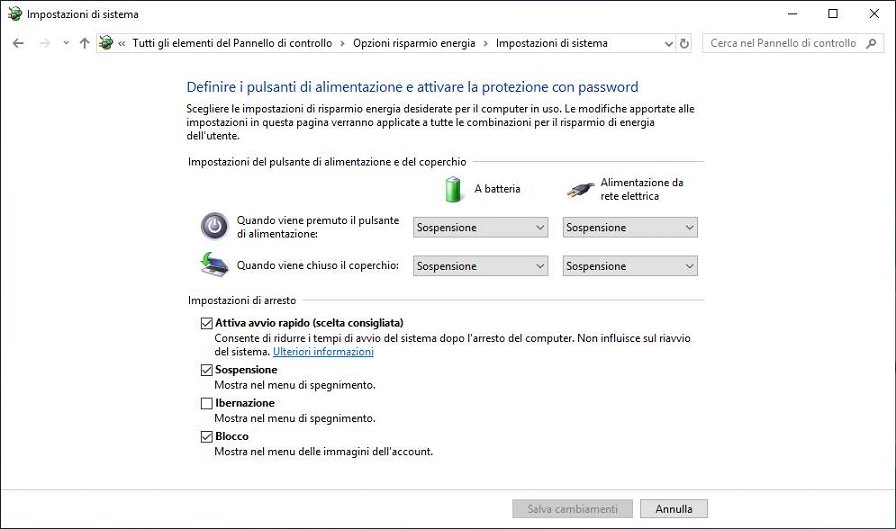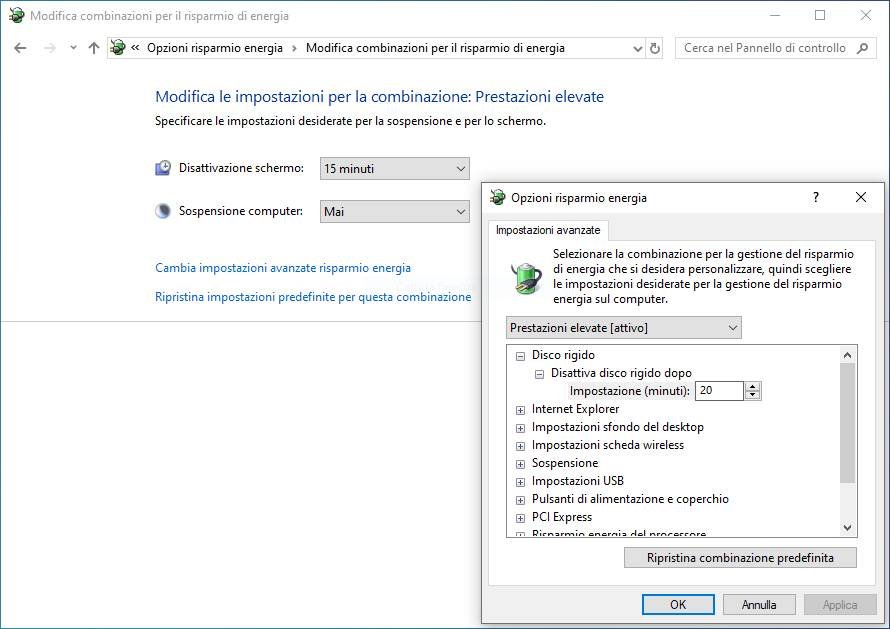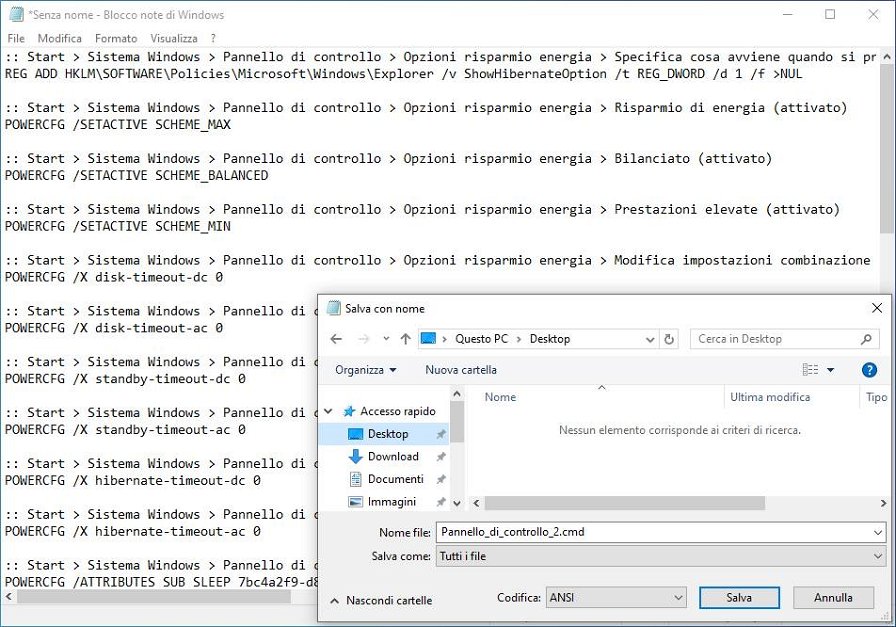Questa rubrica è nata con lo scopo di fornirvi dei contenuti che, sommati settimana dopo settimana, vi consentiranno di creare un unico file batch col quale potrete automatizzare in toto la configurazione del vostro Windows 10.
Questo, naturalmente, implica che a volte possano anche capitare argomenti molto brevi e concisi, quasi asettici, che non necessiteranno di ulteriori approfondimenti (confidiamo in questi casi nelle vostre capacità intuitive), come ad esempio la categoria Audio della nostra ultima uscita.
Altre volte, invece, avremo argomenti talmente lunghi e complessi nella loro struttura da rendere macchinosa e decisamente troppo articolata l’analisi di ogni singola voce: basti guardare alla sezione Servizi, dove sarebbe stato impensabile specificare il funzionamento e le dipendenze degli oltre 50 servizi elencati. Ma, cosa ancor più importante, non sarebbe stato comunque possibile prevederne l’interazione con ogni singolo software in circolazione.
Siamo certi, a tal proposito, che ognuno di voi avesse già riflettuto su questi punti, e che fosse sicuramente arrivato alla medesima conclusione. Se così non fosse, sarebbe sicuramente positivo metterci e mettervi alla prova, facendo un backup precauzionale del sistema e testando i file batch che vi abbiamo finora fornito, dandoci poi i vostri feedback, frutto di un reale utilizzo sul campo (che ovviamente noi facciamo già, proponendovi solo i comandi con cui non abbiamo avuto problemi).
Detto ciò, quest’oggi abbiamo preparato per voi l’analisi di una nuova categoria del Pannello di controllo: Opzioni risparmio energia. Tranquilli, possiamo assicurarvi che nessun PC esploderà a causa delle impostazioni riportate di seguito, ma, se avete dei dubbi a riguardo, vi consigliamo caldamente di lasciare tutto di default. Ai più impavidi, invece, suggeriamo di configurare tale sezione come segue.
Start > Sistema Windows > Pannello di controllo > Opzioni risparmio energia
Se desiderate aggiungere la voce Ibernazione al menu delle opzioni di spegnimento, vi sarà sufficiente cliccare su Specifica cosa avviene quando si preme il pulsante di alimentazione > Modifica le impostazioni attualmente non disponibili e spuntare l’opzione omonima.
Salvo particolari esigenze, come combinazione predefinita per il risparmio di energia potete scegliere Prestazioni elevate, dopodiché cliccando su Modifica impostazioni combinazione > Cambia impostazioni avanzate risparmio energia potrete personalizzare le impostazioni relative alla combinazione scelta:
- In Disco rigido > Disattiva disco rigido dopo selezionate 0 minuti (Mai) sia per l’alimentazione a batteria che per quella elettrica.
- In Sospensione > Entra in sospensione dopo selezionate 0 minuti (Mai) sia per l’alimentazione a batteria che per quella elettrica.
- In Sospensione > Metti in stato di ibernazione dopo selezionate 0 minuti (Mai) sia per l’alimentazione a batteria che per quella elettrica.
- Tramite gli appositi comandi presenti in I comandi per il tuo file batch, potrete abilitare in Sospensione la voce Timeout sospensione automatica sistema, che vi permetterà di specificare il periodo di inattività prima che il sistema torni in uno stato di sospensione a basso consumo energetico dopo una riattivazione automatica. Anche in questo caso vi consigliamo di impostare a 0 minuti (Mai) sia l’alimentazione a batteria che quella elettrica.
- In Pulsanti di alimentazione e coperchio > Operazione chiusura coperchio selezionate Non intervenire (sia per l’alimentazione a batteria che per quella elettrica), per non permettere al vostro notebook di andare in sospensione dopo aver chiuso il coperchio.
- In Pulsanti di alimentazione e coperchio > Operazione pulsante di alimentazione selezionate Arresta il sistema (sia per l’alimentazione a batteria che per quella elettrica) per consentire il regolare spegnimento del vostro PC tramite il comodo pulsante di accensione.
- In Risparmio energia del processore > Livello minimo prestazioni del processore selezionate 5% sia per l’alimentazione a batteria che per quella elettrica
- In Schermo > Disattiva schermo dopo selezionate per l’alimentazione a batteria e per quella elettrica, rispettivamente 5 e 10 minuti o, se preferite, i valori che ritenete più opportuni per voi.
I comandi per il tuo file batch
Se volete automatizzare la configurazione delle impostazioni di cui sopra, potete ricorrere ai pratici comandi per il file batch. Per prima cosa però, create preventivamente un backup completo del vostro sistema, quindi aprite il Blocco note e, tra le seguenti stringhe copiate quelle più consone alle vostre specifiche esigenze:
:: Start > Sistema Windows > Pannello di controllo > Opzioni risparmio energia > Specifica cosa avviene quando si preme il pulsante di alimentazione > Modifica le impostazioni attualmente non disponibili > Ibernazione > Attivato
REG ADD HKLM\SOFTWARE\Policies\Microsoft\Windows\Explorer /v ShowHibernateOption /t REG_DWORD /d 1 /f >NUL
:: Start > Sistema Windows > Pannello di controllo > Opzioni risparmio energia > Risparmio di energia (attivato)
POWERCFG /SETACTIVE SCHEME_MAX
:: Start > Sistema Windows > Pannello di controllo > Opzioni risparmio energia > Bilanciato (attivato)
POWERCFG /SETACTIVE SCHEME_BALANCED
:: Start > Sistema Windows > Pannello di controllo > Opzioni risparmio energia > Prestazioni elevate (attivato)
POWERCFG /SETACTIVE SCHEME_MIN
:: Start > Sistema Windows > Pannello di controllo > Opzioni risparmio energia > Modifica impostazioni combinazione (Risparmio di energia / Bilanciato / Prestazioni elevate) > Cambia impostazioni avanzate risparmio energia > Disco rigido > Disattiva disco rigido dopo > Alimentazione a batteria (minuti): > 0
POWERCFG /X disk-timeout-dc 0
:: Start > Sistema Windows > Pannello di controllo > Opzioni risparmio energia > Modifica impostazioni combinazione (Risparmio di energia / Bilanciato / Prestazioni elevate) > Cambia impostazioni avanzate risparmio energia > Disco rigido > Disattiva disco rigido dopo > Alimentazione da rete elettrica (minuti): > 0
POWERCFG /X disk-timeout-ac 0
:: Start > Sistema Windows > Pannello di controllo > Opzioni risparmio energia > Modifica impostazioni combinazione (Risparmio di energia / Bilanciato / Prestazioni elevate) > Cambia impostazioni avanzate risparmio energia > Sospensione > Entra in sospensione dopo > Alimentazione a batteria (minuti): > 0
POWERCFG /X standby-timeout-dc 0
:: Start > Sistema Windows > Pannello di controllo > Opzioni risparmio energia > Modifica impostazioni combinazione (Risparmio di energia / Bilanciato / Prestazioni elevate) > Cambia impostazioni avanzate risparmio energia > Sospensione > Entra in sospensione dopo > Alimentazione da rete elettrica (minuti): > 0
POWERCFG /X standby-timeout-ac 0
:: Start > Sistema Windows > Pannello di controllo > Opzioni risparmio energia > Modifica impostazioni combinazione (Risparmio di energia / Bilanciato / Prestazioni elevate) > Cambia impostazioni avanzate risparmio energia > Sospensione > Metti in stato di ibernazione dopo > Alimentazione a batteria (minuti): > 0
POWERCFG /X hibernate-timeout-dc 0
:: Start > Sistema Windows > Pannello di controllo > Opzioni risparmio energia > Modifica impostazioni combinazione (Risparmio di energia / Bilanciato / Prestazioni elevate) > Cambia impostazioni avanzate risparmio energia > Sospensione > Metti in stato di ibernazione dopo > Alimentazione da rete elettrica (minuti): > 0
POWERCFG /X hibernate-timeout-ac 0
:: Start > Sistema Windows > Pannello di controllo > Opzioni risparmio energia > Modifica impostazioni combinazione (Risparmio di energia / Bilanciato / Prestazioni elevate) > Cambia impostazioni avanzate risparmio energia > Sospensione > Timeout sospensione automatica sistema > Alimentazione a batteria (minuti): > 0
POWERCFG /ATTRIBUTES SUB_SLEEP 7bc4a2f9-d8fc-4469-b07b-33eb785aaca0 -ATTRIB_HIDEPOWERCFG /SETDCVALUEINDEX SCHEME_MAX 238C9FA8-0AAD-41ED-83F4-97BE242C8F20 7bc4a2f9-d8fc-4469-b07b-33eb785aaca0 0POWERCFG /SETDCVALUEINDEX SCHEME_BALANCED 238C9FA8-0AAD-41ED-83F4-97BE242C8F20 7bc4a2f9-d8fc-4469-b07b-33eb785aaca0 0POWERCFG /SETDCVALUEINDEX SCHEME_MIN 238C9FA8-0AAD-41ED-83F4-97BE242C8F20 7bc4a2f9-d8fc-4469-b07b-33eb785aaca0 0
:: Start > Sistema Windows > Pannello di controllo > Opzioni risparmio energia > Modifica impostazioni combinazione (Risparmio di energia / Bilanciato / Prestazioni elevate) > Cambia impostazioni avanzate risparmio energia > Sospensione > Timeout sospensione automatica sistema > Alimentazione da rete elettrica (minuti): > 0
POWERCFG /ATTRIBUTES SUB_SLEEP 7bc4a2f9-d8fc-4469-b07b-33eb785aaca0 -ATTRIB_HIDEPOWERCFG /SETACVALUEINDEX SCHEME_MAX 238C9FA8-0AAD-41ED-83F4-97BE242C8F20 7bc4a2f9-d8fc-4469-b07b-33eb785aaca0 0POWERCFG /SETACVALUEINDEX SCHEME_BALANCED 238C9FA8-0AAD-41ED-83F4-97BE242C8F20 7bc4a2f9-d8fc-4469-b07b-33eb785aaca0 0POWERCFG /SETACVALUEINDEX SCHEME_MIN 238C9FA8-0AAD-41ED-83F4-97BE242C8F20 7bc4a2f9-d8fc-4469-b07b-33eb785aaca0 0
:: Start > Sistema Windows > Pannello di controllo > Opzioni risparmio energia > Modifica impostazioni combinazione (Risparmio di energia / Bilanciato / Prestazioni elevate) > Cambia impostazioni avanzate risparmio energia > Pulsanti di alimentazione e coperchio > Operazione chiusura coperchio > Alimentazione a batteria: > Non intervenire:: "000" = Non intervenire:: "001" = Sospensione:: "002" = Iberna:: "003" = Arresta il sistema
POWERCFG /SETDCVALUEINDEX SCHEME_MAX SUB_BUTTONS LIDACTION 000POWERCFG /SETDCVALUEINDEX SCHEME_BALANCED SUB_BUTTONS LIDACTION 000POWERCFG /SETDCVALUEINDEX SCHEME_MIN SUB_BUTTONS LIDACTION 000
:: Start > Sistema Windows > Pannello di controllo > Opzioni risparmio energia > Modifica impostazioni combinazione (Risparmio di energia / Bilanciato / Prestazioni elevate) > Cambia impostazioni avanzate risparmio energia > Pulsanti di alimentazione e coperchio > Operazione chiusura coperchio > Alimentazione da rete elettrica: > Non intervenire:: "000" = Non intervenire:: "001" = Sospensione:: "002" = Iberna:: "003" = Arresta il sistema
POWERCFG /SETACVALUEINDEX SCHEME_MAX SUB_BUTTONS LIDACTION 000POWERCFG /SETACVALUEINDEX SCHEME_BALANCED SUB_BUTTONS LIDACTION 000POWERCFG /SETACVALUEINDEX SCHEME_MIN SUB_BUTTONS LIDACTION 000
:: Start > Sistema Windows > Pannello di controllo > Opzioni risparmio energia > Modifica impostazioni combinazione (Risparmio di energia / Bilanciato / Prestazioni elevate) > Cambia impostazioni avanzate risparmio energia > Pulsanti di alimentazione e coperchio > Operazione pulsante di alimentazione > Alimentazione a batteria: > Arresta il sistema:: "000" = Non intervenire:: "001" = Sospensione:: "002" = Iberna:: "003" = Arresta il sistema
POWERCFG /SETDCVALUEINDEX SCHEME_MAX SUB_BUTTONS PBUTTONACTION 003POWERCFG /SETDCVALUEINDEX SCHEME_BALANCED SUB_BUTTONS PBUTTONACTION 003POWERCFG /SETDCVALUEINDEX SCHEME_MIN SUB_BUTTONS PBUTTONACTION 003
:: Start > Sistema Windows > Pannello di controllo > Opzioni risparmio energia > Modifica impostazioni combinazione (Risparmio di energia / Bilanciato / Prestazioni elevate) > Cambia impostazioni avanzate risparmio energia > Pulsanti di alimentazione e coperchio > Operazione pulsante di alimentazione > Alimentazione da rete elettrica: > Arresta il sistema:: "000" = Non intervenire:: "001" = Sospensione:: "002" = Iberna:: "003" = Arresta il sistema
POWERCFG /SETACVALUEINDEX SCHEME_MAX SUB_BUTTONS PBUTTONACTION 003POWERCFG /SETACVALUEINDEX SCHEME_BALANCED SUB_BUTTONS PBUTTONACTION 003POWERCFG /SETACVALUEINDEX SCHEME_MIN SUB_BUTTONS PBUTTONACTION 003
:: Start > Sistema Windows > Pannello di controllo > Opzioni risparmio energia > Modifica impostazioni combinazione (Risparmio di energia / Bilanciato / Prestazioni elevate) > Cambia impostazioni avanzate risparmio energia > Risparmio energia del processore > Livello minimo prestazioni del processore > Alimentazione a batteria (%): > 5
POWERCFG /SETDCVALUEINDEX SCHEME_MAX 54533251-82be-4824-96c1-47b60b740d00 893dee8e-2bef-41e0-89c6-b55d0929964c 5POWERCFG /SETDCVALUEINDEX SCHEME_BALANCED 54533251-82be-4824-96c1-47b60b740d00 893dee8e-2bef-41e0-89c6-b55d0929964c 5POWERCFG /SETDCVALUEINDEX SCHEME_MIN 54533251-82be-4824-96c1-47b60b740d00 893dee8e-2bef-41e0-89c6-b55d0929964c 5
:: Start > Sistema Windows > Pannello di controllo > Opzioni risparmio energia > Modifica impostazioni combinazione (Risparmio di energia / Bilanciato / Prestazioni elevate) > Cambia impostazioni avanzate risparmio energia > Risparmio energia del processore > Livello minimo prestazioni del processore > Alimentazione da rete elettrica (%): > 5
POWERCFG /SETACVALUEINDEX SCHEME_MAX 54533251-82be-4824-96c1-47b60b740d00 893dee8e-2bef-41e0-89c6-b55d0929964c 5POWERCFG /SETACVALUEINDEX SCHEME_BALANCED 54533251-82be-4824-96c1-47b60b740d00 893dee8e-2bef-41e0-89c6-b55d0929964c 5POWERCFG /SETACVALUEINDEX SCHEME_MIN 54533251-82be-4824-96c1-47b60b740d00 893dee8e-2bef-41e0-89c6-b55d0929964c 5
:: Start > Sistema Windows > Pannello di controllo > Opzioni risparmio energia > Modifica impostazioni combinazione (Risparmio di energia / Bilanciato / Prestazioni elevate) > Cambia impostazioni avanzate risparmio energia > Schermo > Disattiva schermo dopo > Alimentazione a batteria (minuti): > 5
POWERCFG /X monitor-timeout-dc 5
:: Start > Sistema Windows > Pannello di controllo > Opzioni risparmio energia > Modifica impostazioni combinazione (Risparmio di energia / Bilanciato / Prestazioni elevate) > Cambia impostazioni avanzate risparmio energia > Schermo > Disattiva schermo dopo > Alimentazione da rete elettrica (minuti): > 10
POWERCFG /X monitor-timeout-ac 10
Arrivati a questo punto non vi resta che salvare il testo aggiungendo al nome del file l'estensione .cmd, ad esempio: Pannello_di_controllo_2.cmd. Eseguite infine il file come amministratore e, al termine delle operazioni, riavviate il vostro PC per rendere effettive le modifiche apportate.